Trong bối cảnh công việc và cuộc sống ngày càng đòi hỏi tốc độ, việc điều hướng qua hàng tá tệp và ứng dụng trên MacBook có thể tiêu tốn đáng kể thời gian và làm giảm hiệu suất của bạn. Đó là lý do vì sao các app launcher cho MacBook trở thành một công cụ không thể thiếu đối với mọi người dùng. Những công cụ này cho phép bạn truy cập nhanh chóng các ứng dụng và tệp chỉ với vài thao tác gõ phím, giúp tinh gọn quy trình làm việc, từ đó nâng cao mức độ tổ chức và hiệu quả. Mặc dù có rất nhiều app launcher cung cấp khả năng tùy chỉnh nâng cao, tích hợp đa dạng và tự động hóa, chúng tôi tin rằng sáu lựa chọn dưới đây sẽ là chìa khóa để tăng cường năng suất của bạn trên máy Mac.
1. Spotlight: Công cụ tích hợp sẵn của Apple
Nếu bạn mới làm quen với các app launcher hoặc đang tìm kiếm một giải pháp đơn giản, Spotlight chính là ứng dụng bạn cần. Công cụ mặc định này của macOS có các tính năng cơ bản như khởi chạy ứng dụng, tìm kiếm tệp, định nghĩa từ và thậm chí là tính toán nhanh. Chẳng hạn, bạn có thể nhập “1055+750” vào thanh tìm kiếm và nhận ngay kết quả mà không cần mở ứng dụng máy tính. Ngoài ra, Spotlight cũng giúp bạn dễ dàng xem trước các tệp, đặc biệt là tài liệu, bằng cách chọn chúng và nhấn phím cách.
Ưu điểm lớn nhất của Spotlight là hoàn toàn miễn phí và được tích hợp liền mạch vào macOS. Tuy nhiên, nó không cung cấp khả năng tự động hóa quy trình làm việc, nên có thể không phải là lựa chọn tối ưu nếu bạn cần một công cụ nâng cao hơn. Mặc dù vậy, Apple vẫn liên tục cải thiện Spotlight trong mỗi bản cập nhật hệ điều hành.
2. Alfred: “Con dao Thụy Sĩ” của các Launcher
Tốc độ làm việc và khả năng sắp xếp công việc gần như quyết định năng suất của bạn. Đó là lý do vì sao Alfred được xem là một trong những ứng dụng tăng năng suất MacBook tốt nhất. App launcher đa năng này không chỉ cung cấp cách nhanh chóng để mở ứng dụng và tìm kiếm tệp mà còn có thể tự động hóa các tác vụ, học hỏi thói quen của bạn theo thời gian và ưu tiên các ứng dụng bạn sử dụng nhiều hơn để truy cập nhanh chóng, giúp bạn tiết kiệm đáng kể thời gian.
Tính năng cốt lõi của công cụ này là sự linh hoạt. Alfred cho phép bạn thực hiện các tìm kiếm tùy chỉnh, sử dụng plugin và tiện ích mở rộng với các ứng dụng năng suất phổ biến như Evernote và Notion. Nó cũng hoạt động tốt với các ứng dụng giao tiếp như Gmail và LinkedIn. Alfred có phiên bản cơ bản miễn phí và bản nâng cấp Powerpack, cung cấp quyền truy cập vào bộ nhớ tạm nâng cao (advanced clipboard), xử lý tệp thông minh, tìm kiếm web và các luồng công việc tùy chỉnh (custom workflows). Bạn có thể sử dụng launcher này ngoại tuyến để bảo vệ quyền riêng tư và nó cung cấp tùy chọn mua một lần, giúp bạn không phải lo lắng về việc thêm một khoản phí thuê bao khác vào chi phí của mình.
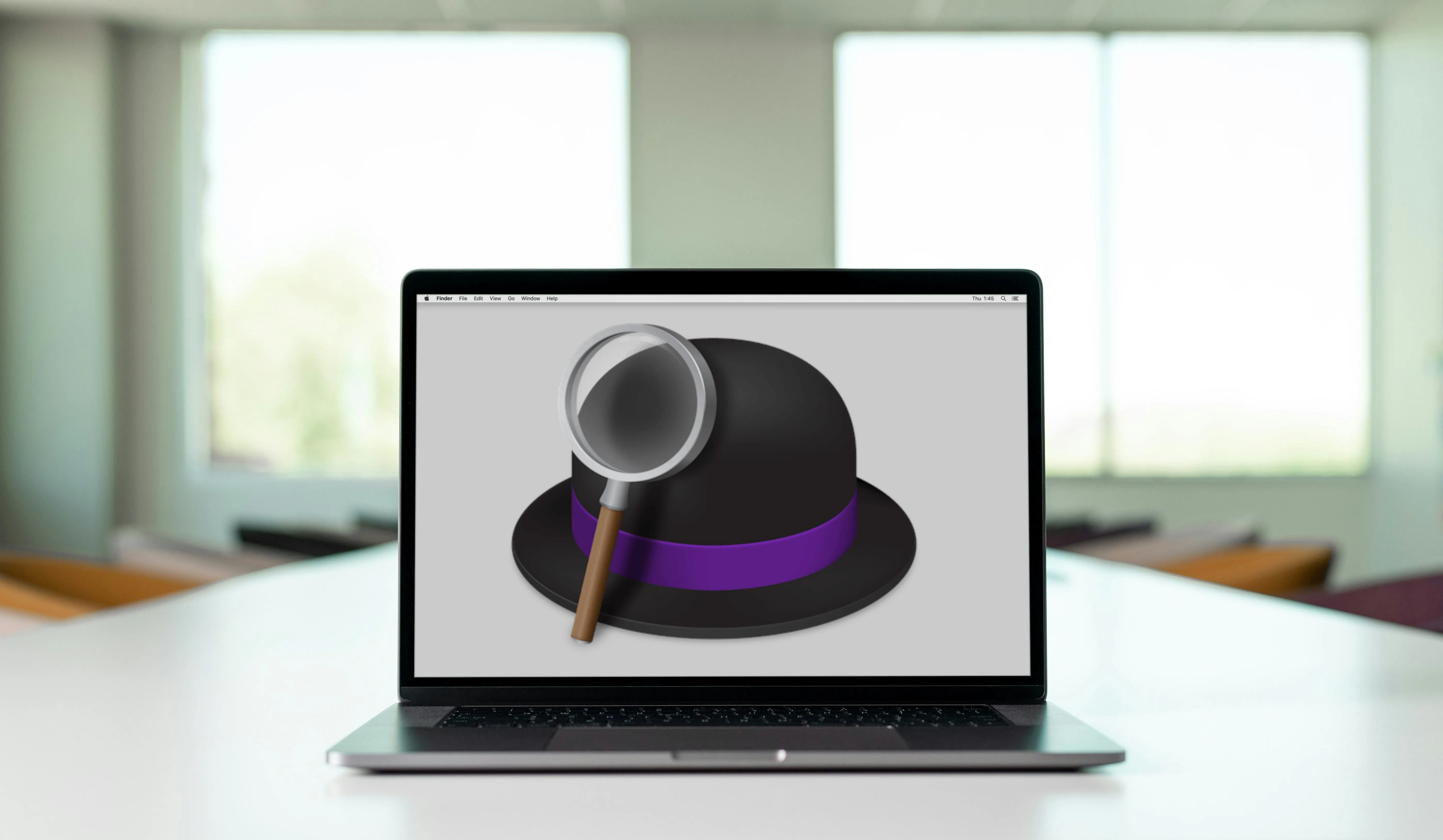 Giao diện Alfred trên macOS với các chức năng tìm kiếm và khởi chạy ứng dụng
Giao diện Alfred trên macOS với các chức năng tìm kiếm và khởi chạy ứng dụng
 Logo Alfred Powerpack thể hiện các tính năng nâng cao
Logo Alfred Powerpack thể hiện các tính năng nâng cao
3. LaunchBar: “Cựu binh” đa nhiệm đáng tin cậy
Kể từ những ngày đầu của macOS, LaunchBar đã là một app launcher cho Mac được tin cậy, liên tục đóng góp vào năng suất làm việc và đến nay vẫn không hề mất đi sức hút. Công cụ này cung cấp tùy chọn tìm kiếm tức thì, quản lý tệp, tích hợp web, khả năng học thích nghi và các điều khiển hệ thống để điều hướng nhanh hơn và hiệu quả hơn. Với LaunchBar, bạn có thể thực hiện các hành động mà không cần mở Finder và truy cập nhanh vào các mục thường xuyên sử dụng.
Bạn có thể tùy chỉnh các hành động dựa trên script và chủ đề, đồng thời có được tính năng lập chỉ mục nâng cao cho Finder Tags. Công cụ này cho phép bạn dễ dàng quản lý các chức năng hệ thống của Mac như tắt máy hoặc đẩy ổ đĩa. LaunchBar mang đến trải nghiệm người dùng mượt mà với giao diện đẹp mắt, được tối ưu hóa cho màn hình Retina. Ứng dụng cung cấp thời gian dùng thử 30 ngày và có sẵn miễn phí với chức năng hạn chế sau đó. Để có quyền truy cập đầy đủ, bạn sẽ phải mua giấy phép.
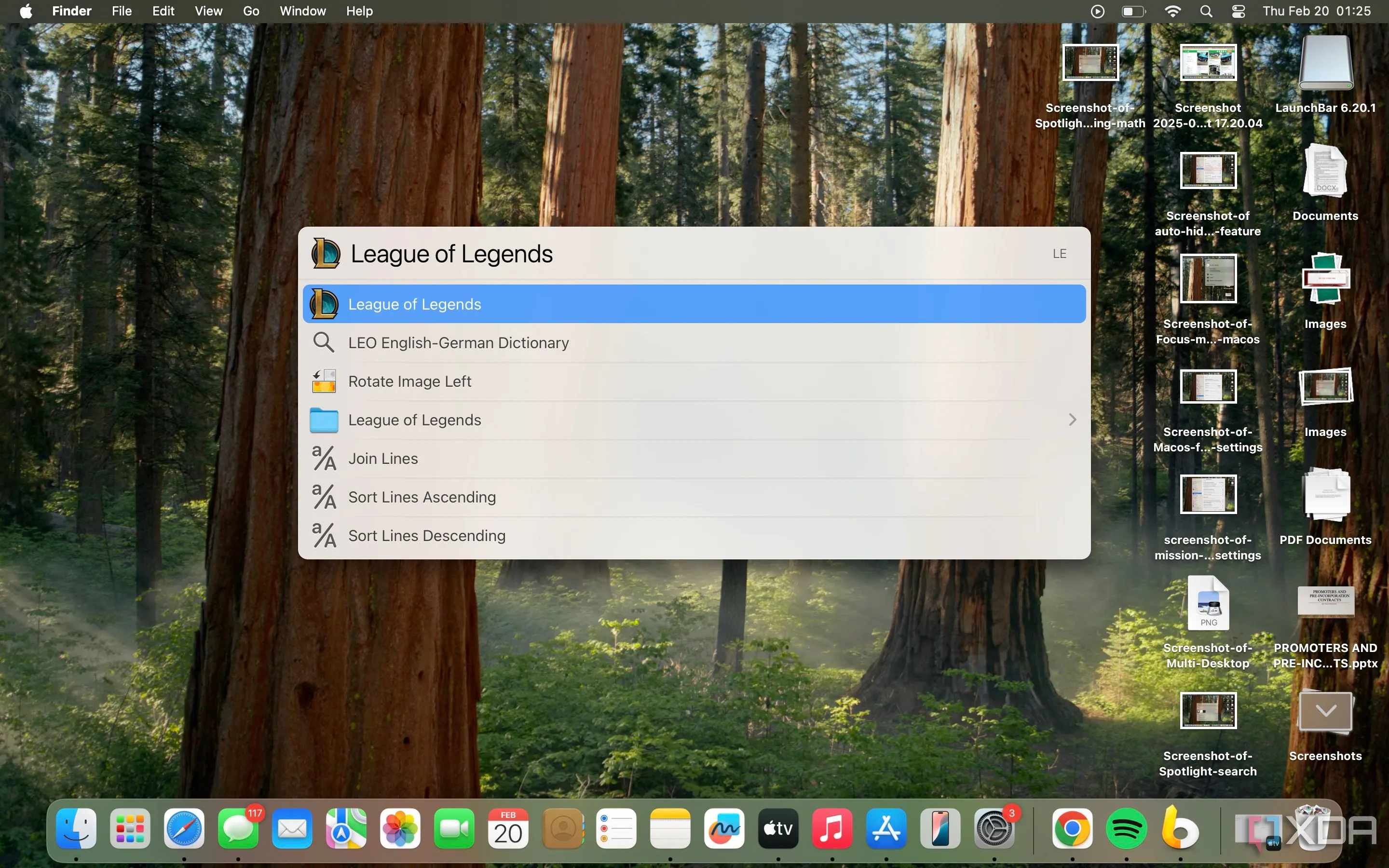 Giao diện LaunchBar trên macOS hiển thị chức năng tìm kiếm và điều khiển hệ thống
Giao diện LaunchBar trên macOS hiển thị chức năng tìm kiếm và điều khiển hệ thống
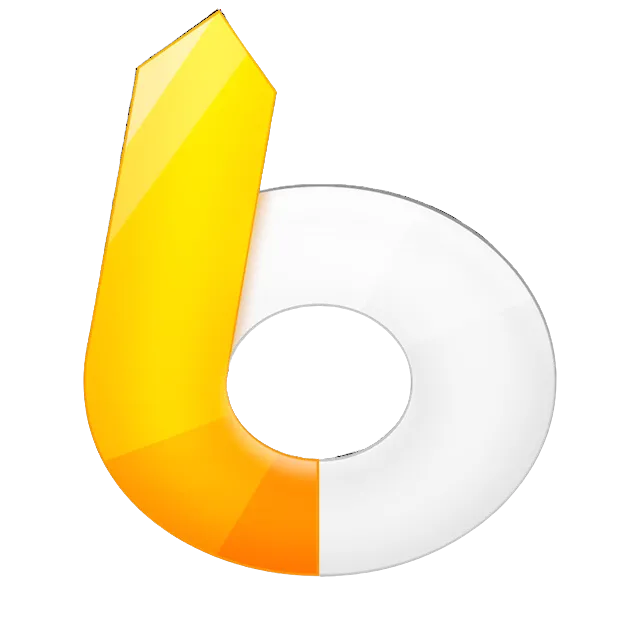 Logo LaunchBar 6 với thiết kế hiện đại, đại diện cho công cụ quản lý ứng dụng Mac
Logo LaunchBar 6 với thiết kế hiện đại, đại diện cho công cụ quản lý ứng dụng Mac
4. Raycast: Đối thủ hiện đại đầy tiềm năng
Raycast là một app launcher mới ra mắt vào năm 2020 nhưng đã nhanh chóng trở nên phổ biến trong giới lập trình viên và người dùng chuyên nghiệp (power users). Công cụ này đi kèm với tính năng tìm kiếm thông minh, quản lý cửa sổ nâng cao và các công cụ năng suất tích hợp sẵn như ghi chú nhanh và trình quản lý bộ nhớ tạm (clipboard manager). Raycast cũng tích hợp liền mạch với các dịch vụ như GitHub, bổ sung thêm chức năng nếu bạn sử dụng dịch vụ này.
Giao diện trực quan, đẹp mắt và sự nhất quán trong các chức năng đã giúp Raycast trở thành lựa chọn hàng đầu của người dùng. Ứng dụng học hỏi từ các mẫu sử dụng, nghĩa là nó sẽ thích nghi với một số sở thích của bạn theo thời gian. Bạn cũng có quyền truy cập vào hơn 1.300 tiện ích mở rộng do cộng đồng tạo ra. Mặc dù bạn có thể sử dụng Raycast miễn phí, phiên bản Pro cung cấp các tính năng bổ sung.
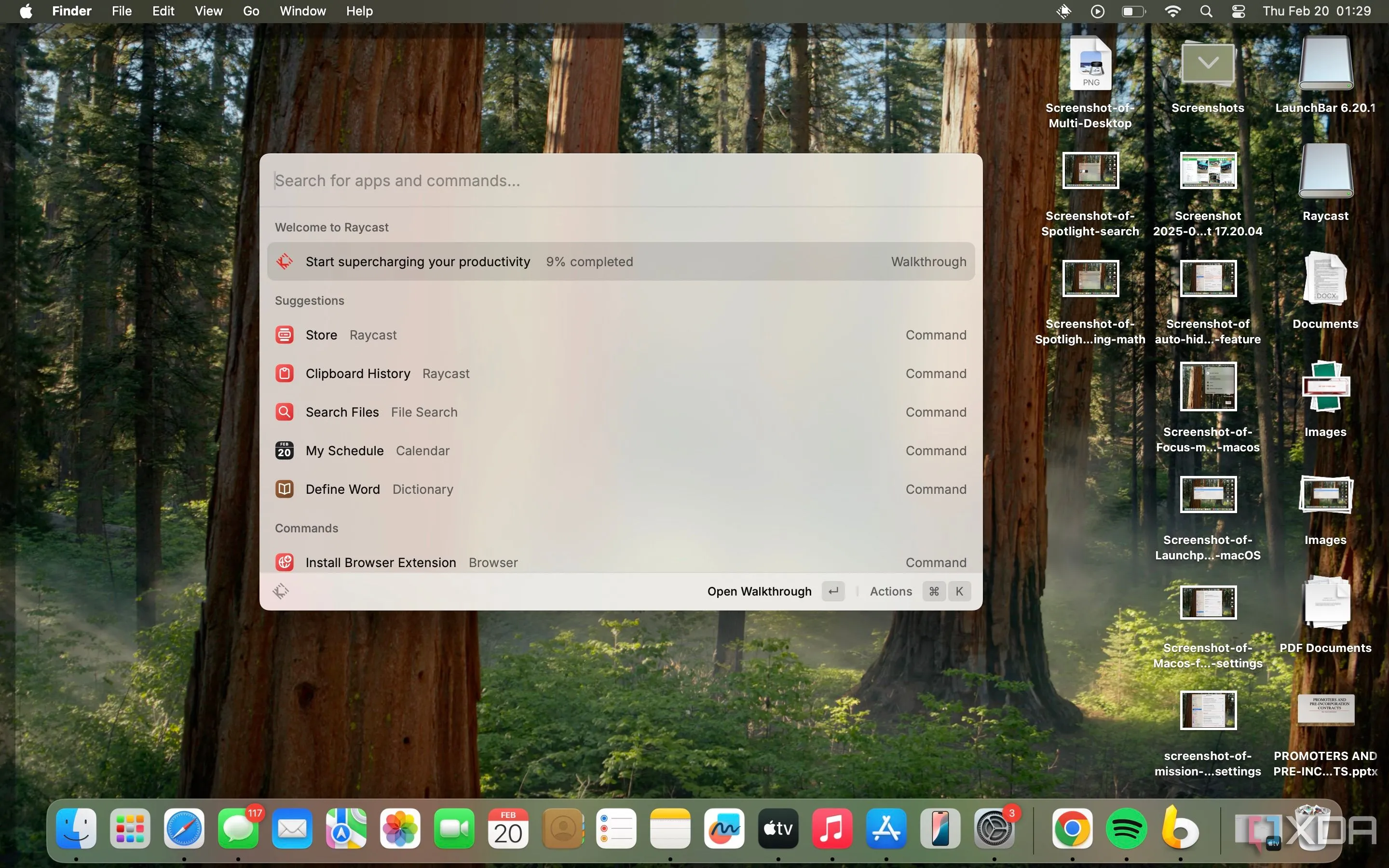 Giao diện ứng dụng Raycast trên macOS với thanh tìm kiếm và các lệnh nhanh
Giao diện ứng dụng Raycast trên macOS với thanh tìm kiếm và các lệnh nhanh
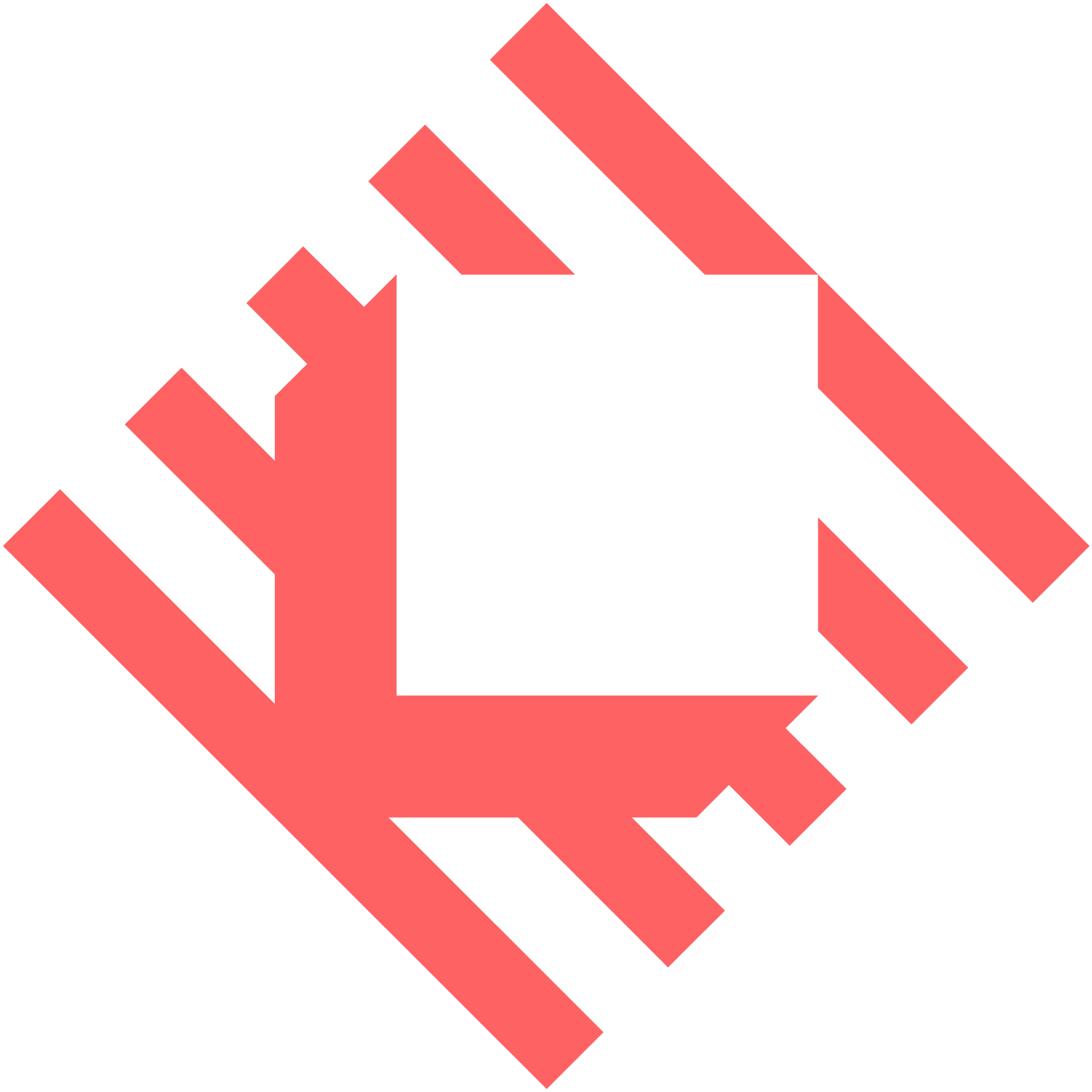 Logo Raycast đơn giản và hiện đại, biểu tượng cho công cụ tăng năng suất Mac
Logo Raycast đơn giản và hiện đại, biểu tượng cho công cụ tăng năng suất Mac
5. Quicksilver: Sức mạnh mã nguồn mở
Quicksilver là một trong những công cụ tăng năng suất mã nguồn mở miễn phí dành cho người dùng MacBook yêu thích sự mày mò và tùy chỉnh. Nó cho phép bạn thực hiện các tác vụ như khởi chạy ứng dụng, quản lý tệp và gửi email thông qua giao diện ba ngăn độc đáo. Giao diện này dự đoán các lệnh khi bạn nhập, đồng thời ưu tiên các mục thường xuyên sử dụng để truy cập nhanh hơn. Quicksilver cũng có kiến trúc plugin tích hợp, cho phép người dùng cài đặt các plugin để tích hợp với các chương trình, giao diện cụ thể hoặc bổ sung các tính năng mới.
App launcher này cung cấp các trình kích hoạt tùy chỉnh (custom triggers) để thực hiện một lệnh cụ thể khi bạn nhấn một phím tắt có thể tùy chỉnh. Nó cũng hoạt động với Shell scripts và AppleScript, cho phép bạn liên kết bất kỳ chức năng nào được thực hiện bằng script với Quicksilver. Mặc dù đôi khi có vấn đề về độ ổn định, công cụ này vẫn là lựa chọn hàng đầu cho những người dùng ưu tiên một launcher mã nguồn mở và có khả năng thích nghi cao.
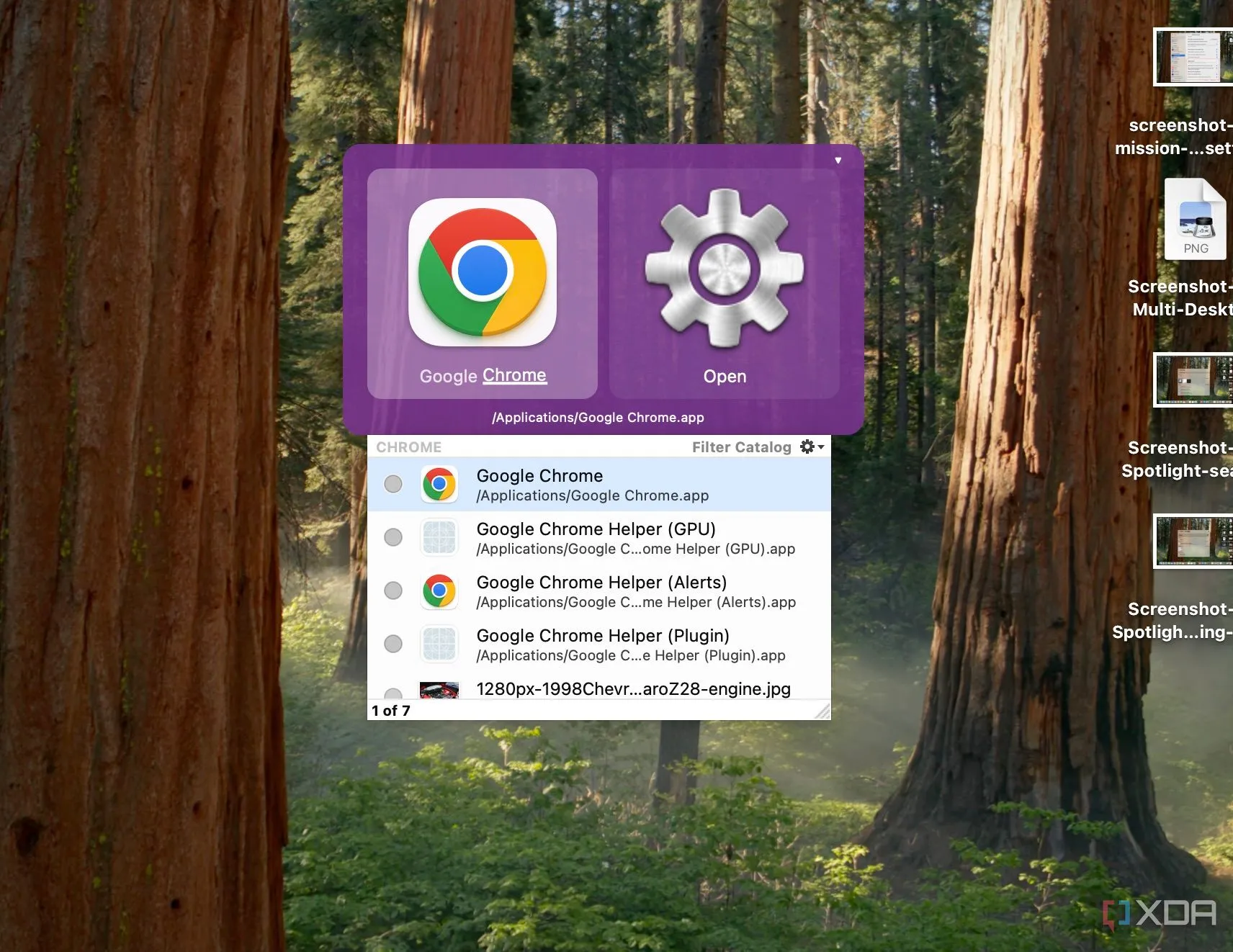 Giao diện Quicksilver với ba panel đặc trưng cho việc khởi chạy ứng dụng và quản lý file
Giao diện Quicksilver với ba panel đặc trưng cho việc khởi chạy ứng dụng và quản lý file
6. uBar: Lựa chọn thay thế Dock cho người dùng chuyên nghiệp
uBar được thiết kế để thay thế Dock mặc định của macOS và tăng cường chức năng cũng như năng suất cho người dùng Mac. Công cụ này có thể được cấu hình như một Dock hoặc thanh tác vụ (taskbar), mang lại sự linh hoạt hơn so với Dock tiêu chuẩn của macOS. Không giống như Dock tích hợp sẵn, bạn có thể dễ dàng tìm và quản lý nhiều cửa sổ cho mỗi ứng dụng với các tùy chọn nhóm cửa sổ và xem trước. uBar cũng cho phép bạn tùy chỉnh giao diện với nhiều chủ đề, kích thước và vị trí khác nhau, đồng thời tăng chiều cao của nó lên tới năm hàng để chứa nhiều ứng dụng và thông tin hơn.
Công cụ này giúp tinh gọn quy trình làm việc bằng cách cho phép bạn thêm các ứng dụng, thư mục và tệp thường xuyên sử dụng để truy cập nhanh. Nó cũng có chức năng kéo và thả và có thể hỗ trợ xử lý các ứng dụng không phản hồi và thông báo, khiến nó trở thành một giải pháp thay thế Dock mạnh mẽ. uBar cung cấp bản dùng thử miễn phí 14 ngày để bạn có thể trải nghiệm trước khi quyết định mua.
 Biểu tượng uBar, ứng dụng thay thế Dock mạnh mẽ cho macOS
Biểu tượng uBar, ứng dụng thay thế Dock mạnh mẽ cho macOS
Mặc dù có thể mất một chút thời gian để làm quen với một app launcher mới, nhưng một khi bạn đã thành thạo, nó có thể cải thiện đáng kể năng suất của bạn trên máy Mac. Hãy dành thời gian thử nghiệm các ứng dụng và tích hợp khác nhau để tìm ra công cụ phù hợp nhất, giúp tối đa hóa thời gian làm việc của bạn.
Chúng tôi rất mong nhận được ý kiến và trải nghiệm của bạn về các app launcher này. Hãy chia sẻ suy nghĩ của bạn trong phần bình luận bên dưới và cùng congnghe360.net khám phá thêm các thủ thuật tối ưu hóa MacBook hiệu quả khác!